Là một người chuyên viết lách, tôi dành trung bình 6-8 tiếng mỗi ngày để làm việc trước màn hình máy tính. Thường xuyên, con số này có thể kéo dài hơn đáng kể do vô số những yếu tố gây xao nhãng từ internet. Tôi thường kết thúc việc lướt web vô định (doom-scrolling) trên Twitter (tôi vẫn không gọi nó là X) hoặc mở một video YouTube ngẫu nhiên, và điều này có thể chiếm hàng giờ đồng hồ của tôi. Hậu quả là, công việc đáng lẽ có thể hoàn thành trong bốn giờ lại mất sáu giờ hoặc hơn. Đây thực sự là một vấn đề nghiêm trọng về lâu dài, dẫn đến thói quen trì hoãn, năng suất thấp và lãng phí thời gian quý báu. May mắn thay, một giải pháp cho vấn đề này đã tồn tại dưới dạng các ứng dụng chuyên biệt, tập trung vào việc viết lách mà không gây xao nhãng.
Kể từ khi tôi chuyển sang sử dụng một ứng dụng chỉ tập trung duy nhất vào việc viết, tôi đã tiết kiệm được một lượng thời gian đáng kể mỗi ngày. Tất nhiên, không phải là tôi hoàn toàn ngừng “gian lận” bằng cách thỉnh thoảng nhấn Command+Tab để chuyển sang trình duyệt, nhưng tần suất tôi làm điều đó đã giảm đi rõ rệt. Vì vậy, nếu bạn cũng muốn nâng cao năng suất khi gõ phím, đây là một số ứng dụng viết lách không xao nhãng tốt nhất mà tôi đã khám phá trong vài tuần qua. Mỗi ứng dụng đều có ưu và nhược điểm riêng, cùng với một số tính năng độc quyền. Bạn có thể chọn ứng dụng phù hợp nhất với nhu cầu sử dụng của mình.
Ulysses
Giao diện tối giản, tích hợp Markdown hiệu quả
Nếu bạn đã theo dõi hệ sinh thái ứng dụng trên macOS, có lẽ bạn đã nghe nói về Ulysses. Đây là một ứng dụng ghi chú phổ biến với giao diện người dùng đơn giản và hệ thống điều hướng dựa trên thư mục. Ulysses sử dụng định dạng Markdown, giúp việc định dạng văn bản trở nên cực kỳ dễ dàng chỉ bằng các tổ hợp phím. Hơn nữa, nếu bạn thường xuyên tạo nội dung cho website, bạn có thể dễ dàng sao chép và dán nội dung từ Ulysses trực tiếp vào bất kỳ hệ thống quản lý nội dung (CMS) nào như WordPress mà không gặp trở ngại.
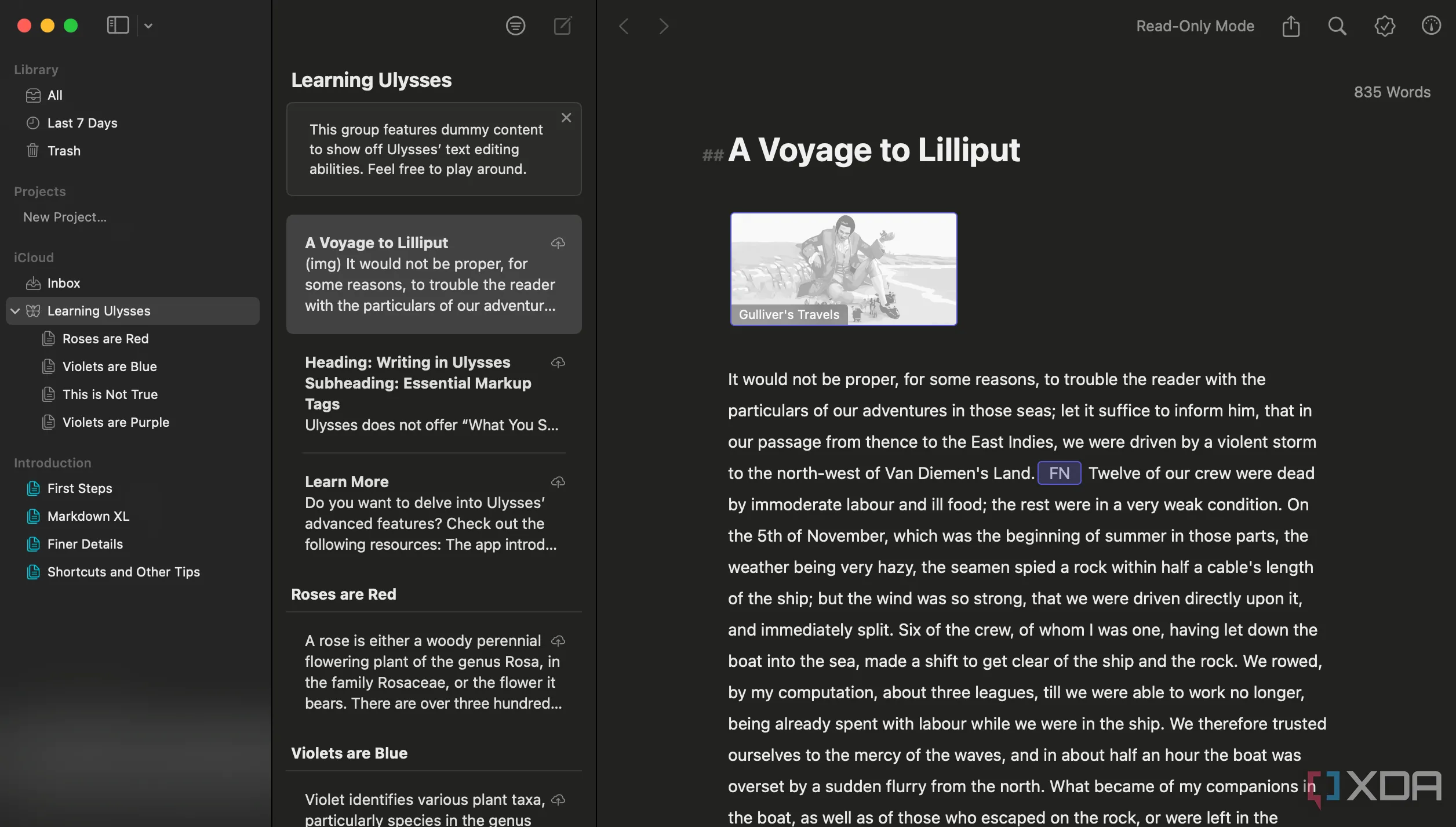 Giao diện trình soạn thảo Markdown của Ulysses hiển thị không gian viết tập trung
Giao diện trình soạn thảo Markdown của Ulysses hiển thị không gian viết tập trung
Ulysses cung cấp tùy chọn tạo nhiều chương trong một tài liệu. Vì vậy, nếu bạn đang viết một bài luận dài, một bài báo hoặc thậm chí một cuốn sách, bạn có thể dễ dàng phân tách nó thành nhiều phần để điều hướng tốt hơn. Điều tôi đặc biệt yêu thích ở Ulysses là khả năng ẩn tất cả các menu ở bên trái và chỉ hiển thị màn hình soạn thảo văn bản. Điều này cho phép bạn tập trung gõ phím mà không bị phân tâm bởi các ghi chú, danh sách hay bất kỳ thông tin nào khác.
Nhược điểm duy nhất của Ulysses là nó chỉ giới hạn trên các thiết bị của Apple. Vì vậy, trừ khi bạn sở hữu một máy Mac, iPad hoặc iPhone, bạn sẽ không thể sử dụng ứng dụng này. Nếu bạn thường xuyên viết trên nhiều thiết bị Apple khác nhau, Ulysses sẽ đồng bộ dữ liệu của bạn qua đám mây. Tuy nhiên, một lần nữa, bạn vẫn cần một thiết bị Apple để truy cập, điều này chắc chắn là một hạn chế lớn đối với người dùng hệ sinh thái khác.
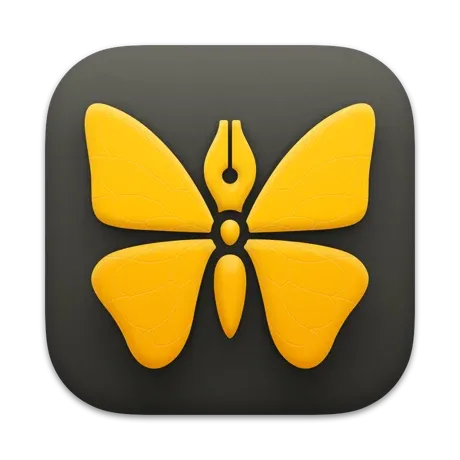 Gói đăng ký của Ulysses sau khi hết thời gian dùng thử miễn phí 14 ngày
Gói đăng ký của Ulysses sau khi hết thời gian dùng thử miễn phí 14 ngày
Ulysses cung cấp bản dùng thử miễn phí 14 ngày, sau đó bạn sẽ phải lựa chọn gói đăng ký hàng tháng (5,99 USD) hoặc hàng năm (49,99 USD).
FocusWriter
Tập trung tuyệt đối với giao diện cực kỳ tối giản
Tại sao chỉ người dùng Mac mới có thể tận hưởng tất cả những tính năng tuyệt vời này? Đó chắc chắn là điều mà nhà phát triển của FocusWriter đã nghĩ đến khi tạo ra ứng dụng này. Lý do tôi nói vậy là vì FocusWriter chỉ độc quyền trên Windows và các bản phân phối Linux. Với Ulysses, tôi có thể nói rằng người dùng Windows không bỏ lỡ quá nhiều, vì các ứng dụng khác như Obsidian và Notion cũng cung cấp chức năng tương tự. Tuy nhiên, tôi thực sự thất vọng khi FocusWriter không có sẵn trên macOS, bởi vì nó mang lại trải nghiệm không xao nhãng gần như tuyệt đối.
Trước hết, giao diện người dùng của FocusWriter cực kỳ đơn giản. Bạn có thể bắt đầu một ghi chú mới hoặc tiếp tục làm việc trên một ghi chú đã lưu. Ứng dụng cung cấp các tùy chọn để chọn các chủ đề khác nhau nhằm làm nổi bật giao diện tài liệu của bạn, đồng thời bổ sung yếu tố thú vị để loại bỏ sự đơn điệu. Chủ đề yêu thích của tôi là chủ đề “retro” với màn hình đen tuyền, trông rất ấn tượng nếu bạn có màn hình OLED hoặc laptop. Màu chữ là xanh neon, tạo ra một vẻ đẹp như ma trận. Khi bạn bắt đầu viết, không có bảng điều khiển, tab hay thanh công cụ không cần thiết nào hiện diện. Đó chỉ là một màn hình trống với văn bản của bạn trên đó.
Tôi rất thích cách tiếp cận này vì trên toàn bộ màn hình của tôi hoàn toàn không có bất kỳ yếu tố gây xao nhãng nào. FocusWriter cũng có một bộ đếm thời gian tích hợp mà bạn có thể sử dụng để chia nhỏ các phiên làm việc của mình thành các khoảng thời gian ngắn hơn. Nhìn chung, ứng dụng này rất xuất sắc và là một công cụ phải có đối với người dùng Windows và Linux. Điểm cộng lớn nhất là nó hoàn toàn miễn phí, nhưng bạn có thể quyên góp cho nhà phát triển nếu bạn yêu thích ứng dụng.
FocusWriter là một ứng dụng viết lách không xao nhãng dành riêng cho máy tính Windows. Nó có giao diện người dùng cực kỳ đơn giản với nhiều chủ đề để lựa chọn.
ZenPen
Giải pháp viết không cài đặt, hoạt động ngay trên trình duyệt
Nhiều người dùng có thể không muốn cài đặt thêm ứng dụng vào máy tính của mình. Nếu đó là bạn, ZenPen là giải pháp hoàn hảo. Đây là một ứng dụng viết lách không xao nhãng hoạt động ngay trong tab trình duyệt của bạn. Có lẽ một số người sẽ lập luận rằng một trình soạn thảo văn bản dựa trên web có lẽ không nên xuất hiện trong danh sách các ứng dụng tập trung vào việc viết. Nhưng hãy nghe tôi nói. ZenPen thực sự là một công cụ tuyệt vời đã giúp tôi tăng cường năng suất đáng kể. Ngay khi bạn mở trang web, bạn sẽ thấy một màn hình trống hoặc thông tin từ phiên làm việc trước đó của bạn. Bạn chỉ cần bắt đầu gõ và trang web sẽ tự động lưu văn bản của bạn, vì vậy ngay cả khi bạn vô tình đóng cửa sổ, bạn vẫn có thể bắt đầu lại từ nơi bạn đã dừng.
Bạn có thể chuyển đổi giữa chế độ sáng và tối, thậm chí đặt mục tiêu số từ nếu muốn. ZenPen cũng cho phép bạn xuất văn bản của mình dưới dạng file Markdown, HTML hoặc văn bản thuần túy. Mặc dù tất cả những tính năng này khá tiêu chuẩn, bạn có thể vẫn tự hỏi làm thế nào ZenPen giúp ngăn chặn sự xao nhãng khi làm việc trong cửa sổ trình duyệt. Bí mật nằm ở chế độ toàn màn hình. Chỉ cần nhấn nút toàn màn hình và mọi thứ khác ở nền sẽ biến mất. Khi bạn đạt được mục tiêu số từ trong một phiên làm việc, chỉ cần nhấn phím Escape để trở lại thực tế!
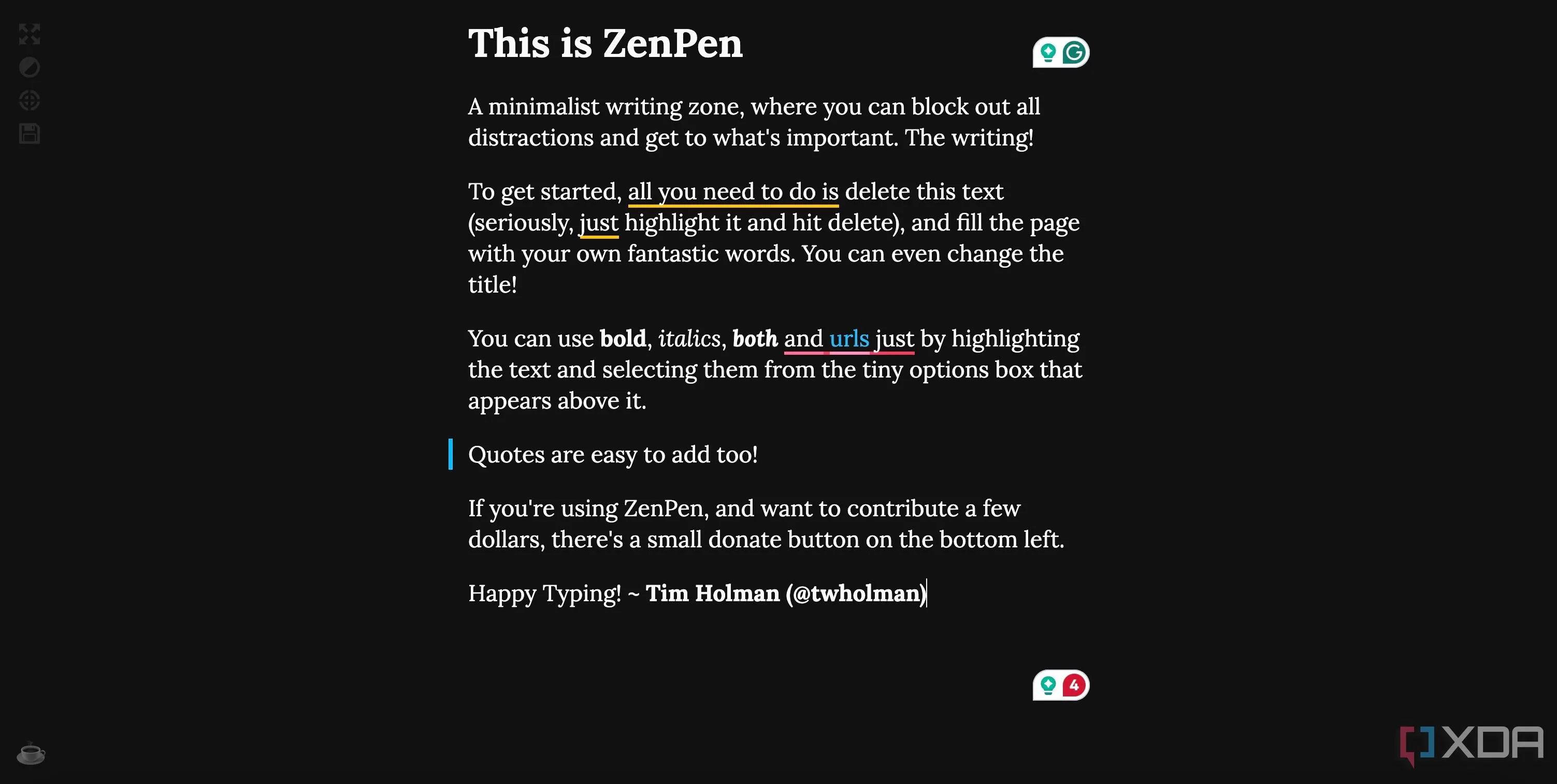 Giao diện ZenPen đang hoạt động trong trình duyệt Chrome ở chế độ tập trung
Giao diện ZenPen đang hoạt động trong trình duyệt Chrome ở chế độ tập trung
ZenPen là một công cụ viết lách trực tuyến không xao nhãng, chiếm toàn bộ màn hình trình duyệt của bạn để loại bỏ các yếu tố gây mất tập trung.
Calmly Writer
Nâng tầm trải nghiệm viết với chế độ tập trung thông minh
Calmly về cơ bản là một phiên bản ứng dụng của ZenPen. Chức năng và giao diện của nó tương tự ZenPen, nhưng bạn nhận được một vài tính năng bổ sung để cải thiện trải nghiệm. Ví dụ, có một Chế độ Tập trung (Focus Mode) chỉ làm nổi bật đoạn văn bạn đang làm việc, trong khi làm mờ phần còn lại của văn bản vào nền. Điều này rất hữu ích nếu bạn đang viết một bài báo với nhiều phân đoạn khác nhau như bài viết này, và bạn chỉ muốn tập trung hoàn thành một phân đoạn tại một thời điểm.
Calmly cũng đã loại bỏ thanh công cụ cố định khi viết và thay vào đó, thay thế nó bằng một thanh truy cập nhanh chỉ xuất hiện khi bạn làm nổi bật một phần văn bản. Rất gọn gàng. Tuy nhiên, điều luôn hiện diện là số từ, mà tôi thấy khá hữu ích. Có nhiều chủ đề để lựa chọn, bao gồm chế độ cổ điển làm cho máy tính của bạn trông giống như một máy đánh chữ cũ. Nói về máy đánh chữ, Calmly Writer cũng bao gồm một nút bật tắt cho phép âm thanh máy đánh chữ khi bạn gõ, mang lại cảm giác retro hoàn chỉnh.
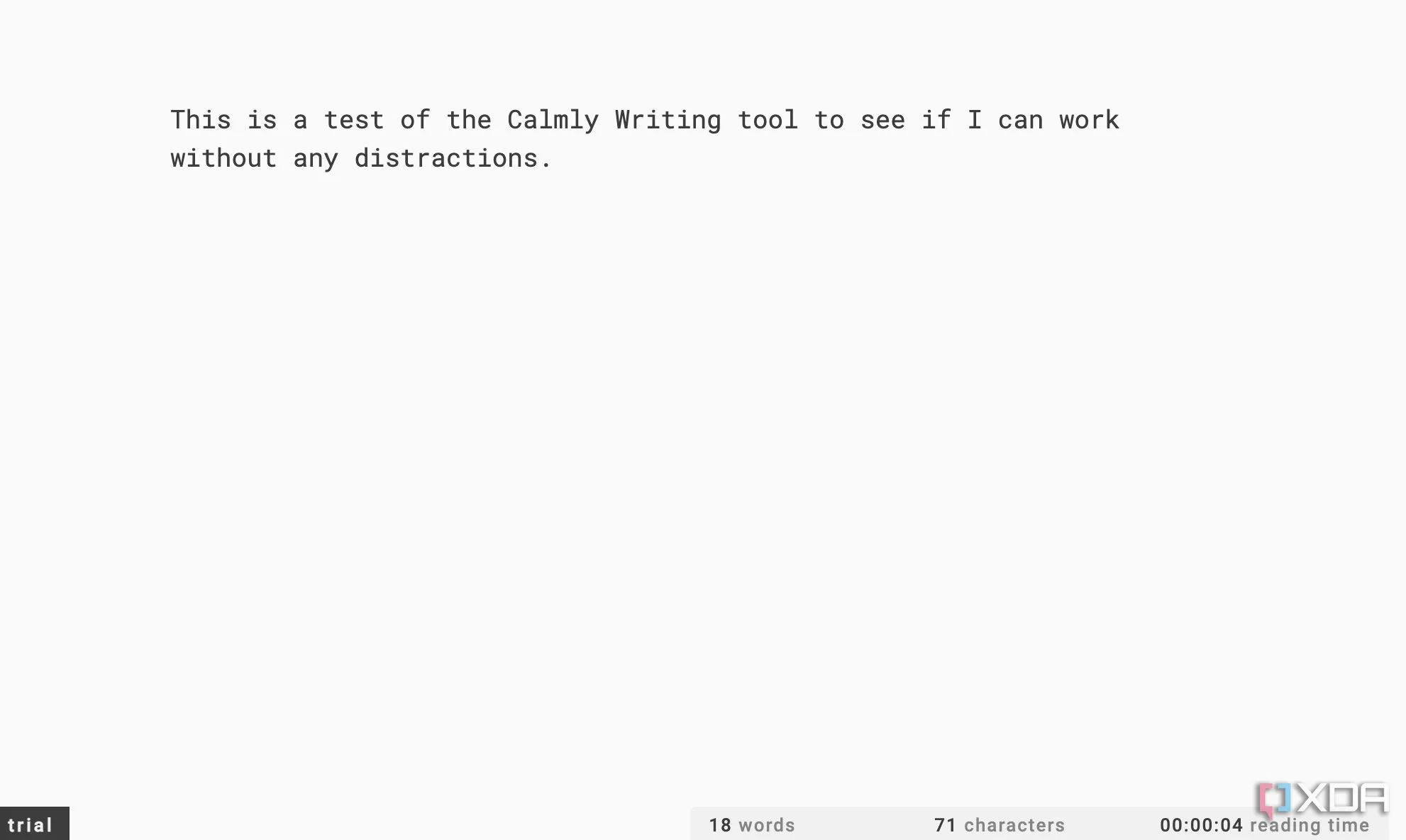 Công cụ viết Calmly Writer với giao diện tập trung và ít xao nhãng
Công cụ viết Calmly Writer với giao diện tập trung và ít xao nhãng
Calmly Writer sở hữu nhiều tính năng hữu ích như Chế độ Tập trung và hiệu ứng âm thanh giống máy đánh chữ, giúp trải nghiệm viết trở nên thú vị hơn.
Cold Turkey Writer
Giải pháp “cực đoan” để ép buộc bản thân tập trung tuyệt đối
Bạn đã thử một ứng dụng không xao nhãng từ danh sách này trước đó nhưng vẫn bị phân tâm? Ứng dụng bạn cần chính là Cold Turkey Writer. Mặc dù giao diện để viết khá giống với bất kỳ trình soạn thảo văn bản nào khác, nhưng “mánh khóe” ẩn giấu của nó là cách nó khóa bạn khỏi các tác vụ khác trên máy tính khi được kích hoạt. Cold Turkey Writer chặn các chức năng khác trên máy tính của bạn như mở trình duyệt hoặc ứng dụng phát đa phương tiện cho đến khi bạn đạt được mục tiêu viết của mình. Tất nhiên, bạn tự đặt mục tiêu của riêng mình, và chúng có thể là một số lượng từ nhất định hoặc một khoảng thời gian cụ thể.
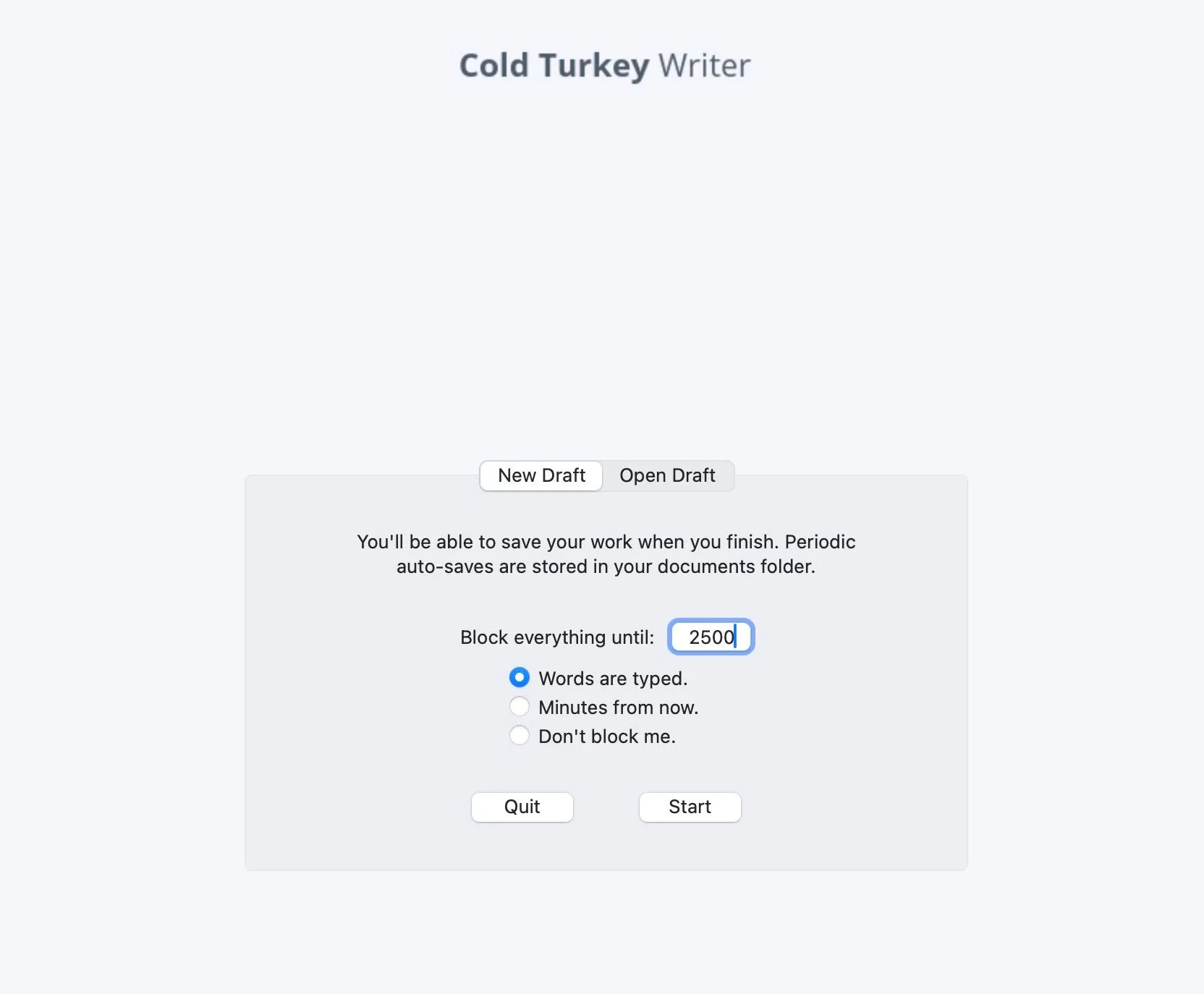 Cold Turkey Writer hiển thị giao diện cài đặt mục tiêu số từ để khóa các ứng dụng khác
Cold Turkey Writer hiển thị giao diện cài đặt mục tiêu số từ để khóa các ứng dụng khác
Khi mục tiêu viết của bạn đã đạt được, tất cả các tính năng trên máy tính của bạn sẽ tự động truy cập lại. Hãy coi đây là một cách để kỷ luật bản thân bằng một phương pháp “khắc nghiệt”. Cold Turkey cung cấp một phiên bản miễn phí với các tính năng giới hạn nhưng đủ tốt để bắt đầu. Khi bạn bắt đầu nhận được giá trị từ dịch vụ, bạn có thể mua phiên bản cao cấp bằng cách trả một khoản phí nhỏ một lần, điều này tốt hơn nhiều so với phí đăng ký định kỳ mà hầu hết các ứng dụng ghi chú thu phí.
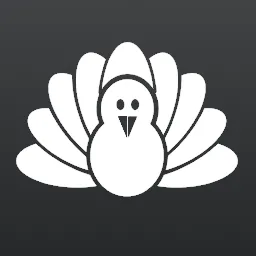 Logo của Cold Turkey Writer tượng trưng cho khả năng khóa ứng dụng để tập trung
Logo của Cold Turkey Writer tượng trưng cho khả năng khóa ứng dụng để tập trung
Cold Turkey Writer là ứng dụng cần thiết nếu bạn gặp khó khăn trong việc tự chịu trách nhiệm và muốn chấm dứt tình trạng trì hoãn bằng mọi giá.
Writemonkey
Công cụ viết tinh gọn, hỗ trợ đa nền tảng và tích hợp AI
Hãy nghĩ về Writemonkey như một phiên bản “lite” của Ulysses có sẵn trên cả Windows và macOS. Có một không gian viết nơi bạn gõ văn bản của mình cùng với một khung ở bên phải hiển thị bản xem trước trực tiếp những gì bạn đã gõ với định dạng. Mặc dù điều này khá tiêu chuẩn, điều tôi thích ở Writemonkey là cách nó hiển thị một chỉ mục ở bên trái, giúp dễ dàng chuyển đến các phần khác nhau của văn bản của bạn. Điều này cực kỳ hữu ích khi những gì bạn đang viết có nhiều phần và tiểu mục, chẳng hạn như một hợp đồng hoặc một bài nghiên cứu. Mục lục sẽ tự động cập nhật khi bạn thêm các tiêu đề mới.
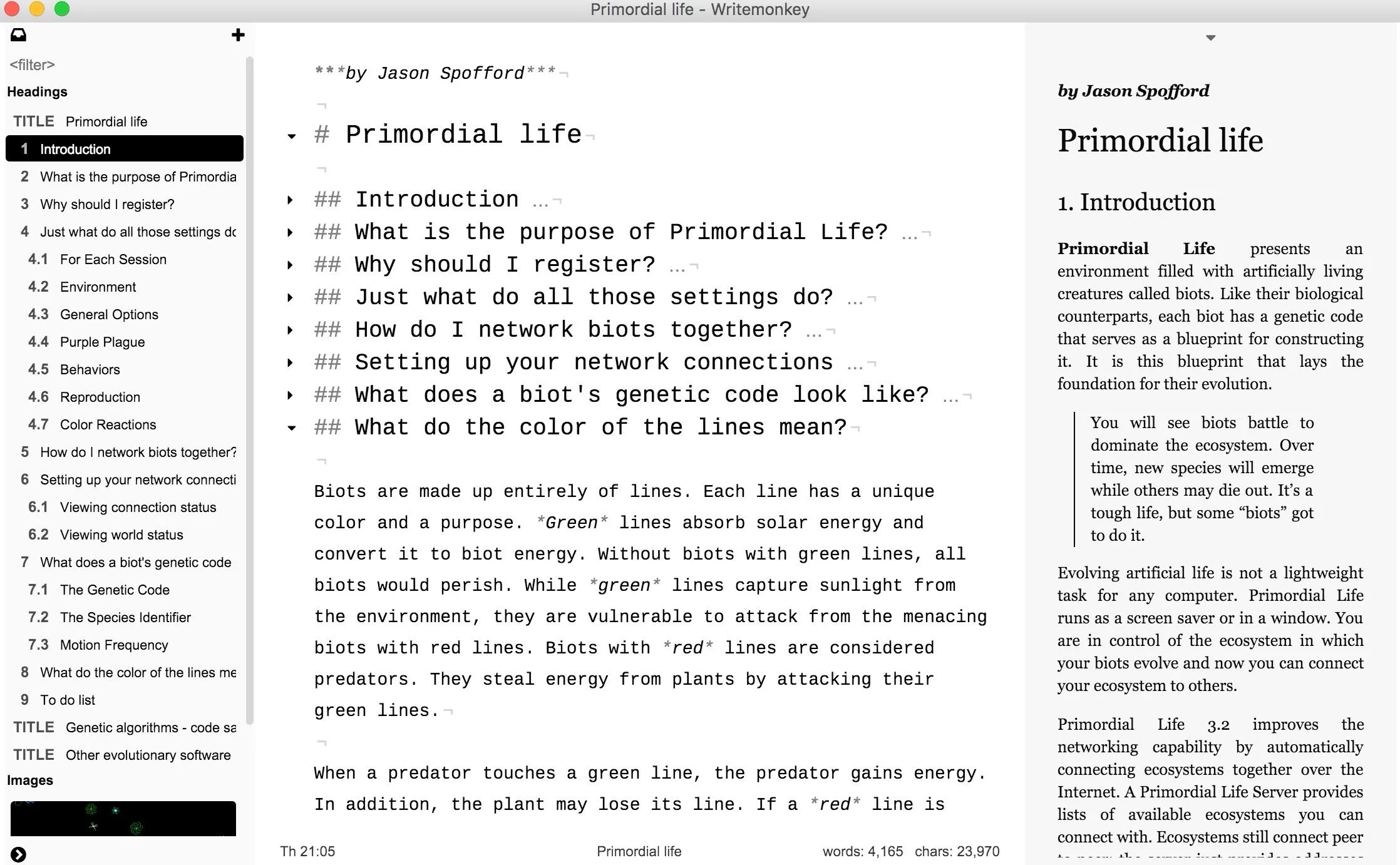 Giao diện Writemonkey trên macOS hiển thị không gian viết và mục lục
Giao diện Writemonkey trên macOS hiển thị không gian viết và mục lục
Trong khi bạn có thể sử dụng Writemonkey ở định dạng này, nhà phát triển thường xuyên phát hành các tiện ích mở rộng (add-on) cho ứng dụng mà bạn có thể sử dụng để cải thiện chức năng của nó. Ví dụ, hiện có một tiện ích bổ sung ChatGPT dưới dạng plugin trợ lý AI có thể giúp bạn diễn đạt văn bản tốt hơn, định dạng theo các ngữ cảnh khác nhau hoặc thậm chí diễn giải một phần dữ liệu nhất định. Vì vậy, tùy thuộc vào yêu cầu của bạn, bạn có thể quyết định liệu bạn có muốn thêm các plugin để mở rộng chức năng của nó hay sử dụng Writemonkey như một công cụ viết cơ bản, không xao nhãng.
 Logo của Writemonkey thể hiện sự tối giản và tập trung vào việc viết
Logo của Writemonkey thể hiện sự tối giản và tập trung vào việc viết
Writemonkey là một ứng dụng viết đơn giản, dễ sử dụng, loại bỏ sự xao nhãng bằng cách tập trung vào thiết kế tối giản. Tuy nhiên, nó vẫn có tùy chọn sử dụng các add-on để bổ sung thêm chức năng.
Viết không bị cuốn theo những xao nhãng
Thật điên rồ khi chúng ta dễ dàng đánh mất thời gian khi bị xao nhãng khỏi công việc. Cá nhân tôi đã dành hàng giờ đồng hồ xem hết video này đến video khác trên YouTube nhờ tính năng tự động phát, chỉ để rồi nhận ra mình đã bị ngập trong công việc vào cuối ngày. Bạn hoàn toàn có thể tránh rơi vào tình huống này bằng cách sử dụng một ứng dụng viết lách không xao nhãng, được thiết kế chuyên biệt để tăng năng suất. Hãy đặt ra mục tiêu và kiên định với nó. Sau đó, bạn có thể thoải mái thư giãn khi đã đạt được thành quả! Để khám phá thêm các công cụ và mẹo tối ưu năng suất làm việc khác, đừng quên truy cập congnghemoi.net để cập nhật những thông tin công nghệ mới nhất.